win7远程桌面连接操作 win7如何配置远程桌面连接
更新时间:2024-03-11 16:13:40作者:xiaoliu
Win7远程桌面连接是一种方便快捷的远程控制工具,能够帮助用户实现远程操作和控制,为了正确配置远程桌面连接,用户需要按照一定的步骤进行设置,以确保连接的稳定和安全性。通过简单的操作,用户就可以轻松地远程访问其他计算机,实现文件共享和远程控制的功能。在日常工作中,使用Win7远程桌面连接可以极大地提高工作效率,让用户可以随时随地访问自己的计算机,实现远程办公和远程协作的目的。
具体的解决方法:
步骤一:打开win7 32位系统 的“开始”菜单,接着单击所有程序命令按钮。

步骤二:在里面找到附件命令夹将其展开,然后就看到ghost win7的远程登录桌面工具选项,单击打开。
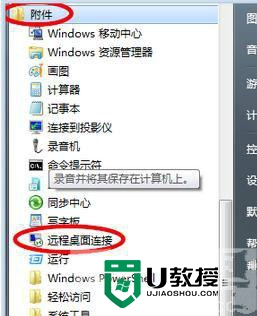
步骤三:此时就会弹出来下面那样的设置框,找到常规选项卡并根据提示要求输进去需要远程登录电脑的ip地址和远程登录的帐号,同时把红框中的选项勾上,接着就单击下面的连接键,然后输入密码,这样就可以顺利进行远程登录电脑桌面操控。
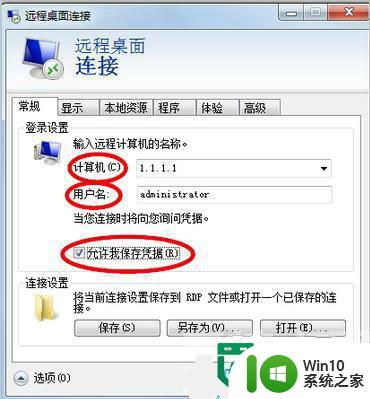
以上就是win7远程桌面连接操作的全部内容,有遇到相同问题的用户可参考本文中介绍的步骤来进行修复,希望能够对大家有所帮助。
win7远程桌面连接操作 win7如何配置远程桌面连接相关教程
- win7如何打开远程桌面连接 win7如何设置远程桌面连接
- win7怎么设置远程桌面连接 w7电脑如何进行远程桌面连接
- 远程桌面连接win7时桌面一片黑无法操作怎么办 远程桌面连接win7黑屏无法操作解决方法
- win7如何进行远程桌面连接 win7怎么开启远程桌面连接
- win7远程设置里面没有远程桌面连接如何处理 win7远程设置找不到远程桌面连接怎么办
- win7远程桌面连接慢解决方法 win7远程桌面连接卡顿怎么办
- mac远程连接win7桌面的方法 Mac远程桌面连接Win7的步骤
- win7如何使用远程桌面 win7自带远程桌面连接如何使用
- win7远程桌面连接的设置步骤是什么 如何在win7上允许远程连接并打开远程桌面
- win7远程桌面连接闪退怎么办 win7远程连接闪退解决方法
- win7远程桌面连接未启用对服务器的远程访问怎么办 Win7远程桌面连接未启用怎么开启
- win7远程连接不上怎么处理 win7远程桌面无法连接怎么解决
- window7电脑开机stop:c000021a{fata systemerror}蓝屏修复方法 Windows7电脑开机蓝屏stop c000021a错误修复方法
- win7访问共享文件夹记不住凭据如何解决 Windows 7 记住网络共享文件夹凭据设置方法
- win7重启提示Press Ctrl+Alt+Del to restart怎么办 Win7重启提示按下Ctrl Alt Del无法进入系统怎么办
- 笔记本win7无线适配器或访问点有问题解决方法 笔记本win7无线适配器无法连接网络解决方法
win7系统教程推荐
- 1 win7访问共享文件夹记不住凭据如何解决 Windows 7 记住网络共享文件夹凭据设置方法
- 2 笔记本win7无线适配器或访问点有问题解决方法 笔记本win7无线适配器无法连接网络解决方法
- 3 win7系统怎么取消开机密码?win7开机密码怎么取消 win7系统如何取消开机密码
- 4 win7 32位系统快速清理开始菜单中的程序使用记录的方法 如何清理win7 32位系统开始菜单中的程序使用记录
- 5 win7自动修复无法修复你的电脑的具体处理方法 win7自动修复无法修复的原因和解决方法
- 6 电脑显示屏不亮但是主机已开机win7如何修复 电脑显示屏黑屏但主机已开机怎么办win7
- 7 win7系统新建卷提示无法在此分配空间中创建新建卷如何修复 win7系统新建卷无法分配空间如何解决
- 8 一个意外的错误使你无法复制该文件win7的解决方案 win7文件复制失败怎么办
- 9 win7系统连接蓝牙耳机没声音怎么修复 win7系统连接蓝牙耳机无声音问题解决方法
- 10 win7系统键盘wasd和方向键调换了怎么办 win7系统键盘wasd和方向键调换后无法恢复
win7系统推荐
- 1 风林火山ghost win7 64位标准精简版v2023.12
- 2 电脑公司ghost win7 64位纯净免激活版v2023.12
- 3 电脑公司ghost win7 sp1 32位中文旗舰版下载v2023.12
- 4 电脑公司ghost windows7 sp1 64位官方专业版下载v2023.12
- 5 电脑公司win7免激活旗舰版64位v2023.12
- 6 系统之家ghost win7 32位稳定精简版v2023.12
- 7 技术员联盟ghost win7 sp1 64位纯净专业版v2023.12
- 8 绿茶ghost win7 64位快速完整版v2023.12
- 9 番茄花园ghost win7 sp1 32位旗舰装机版v2023.12
- 10 萝卜家园ghost win7 64位精简最终版v2023.12